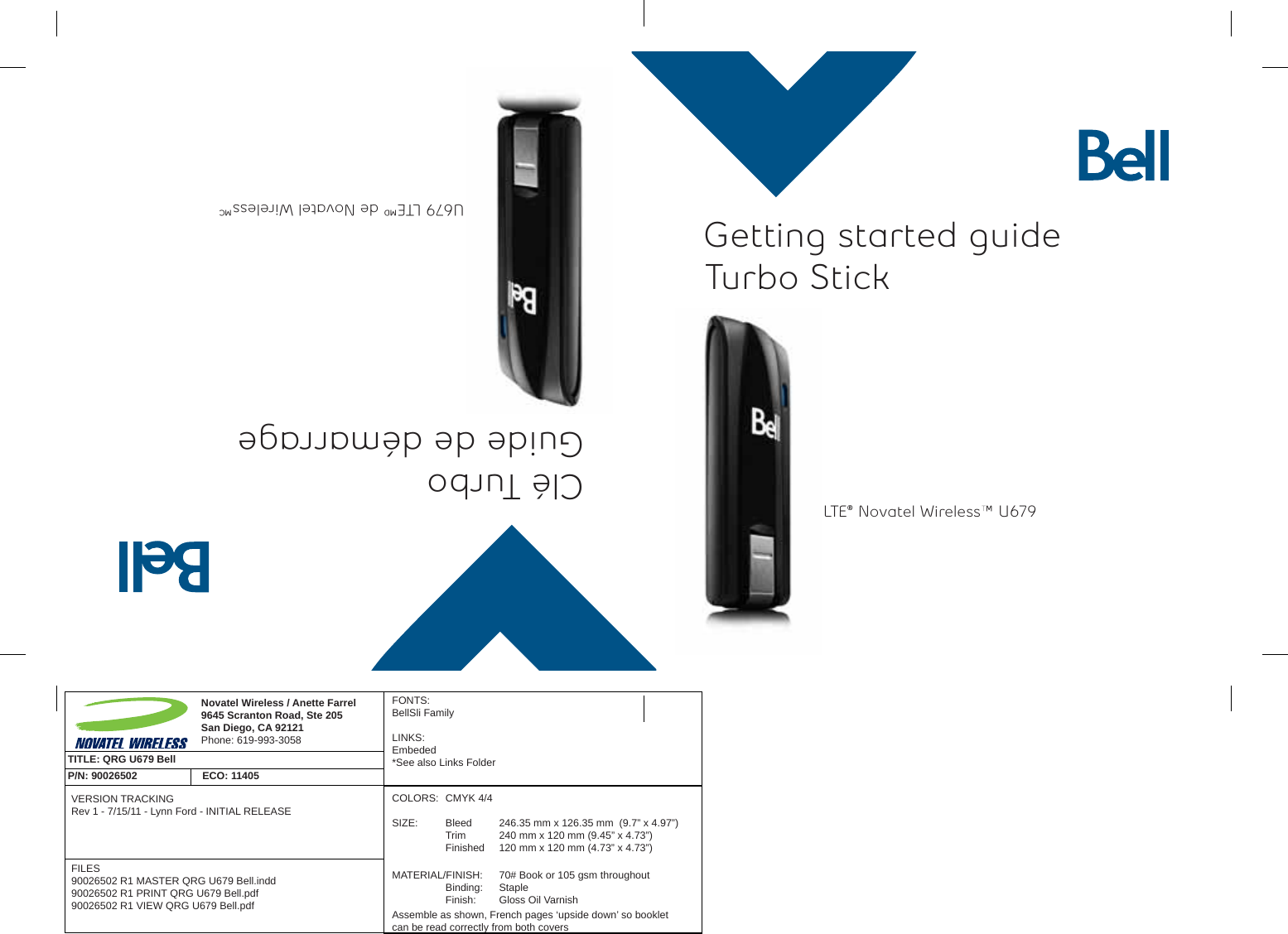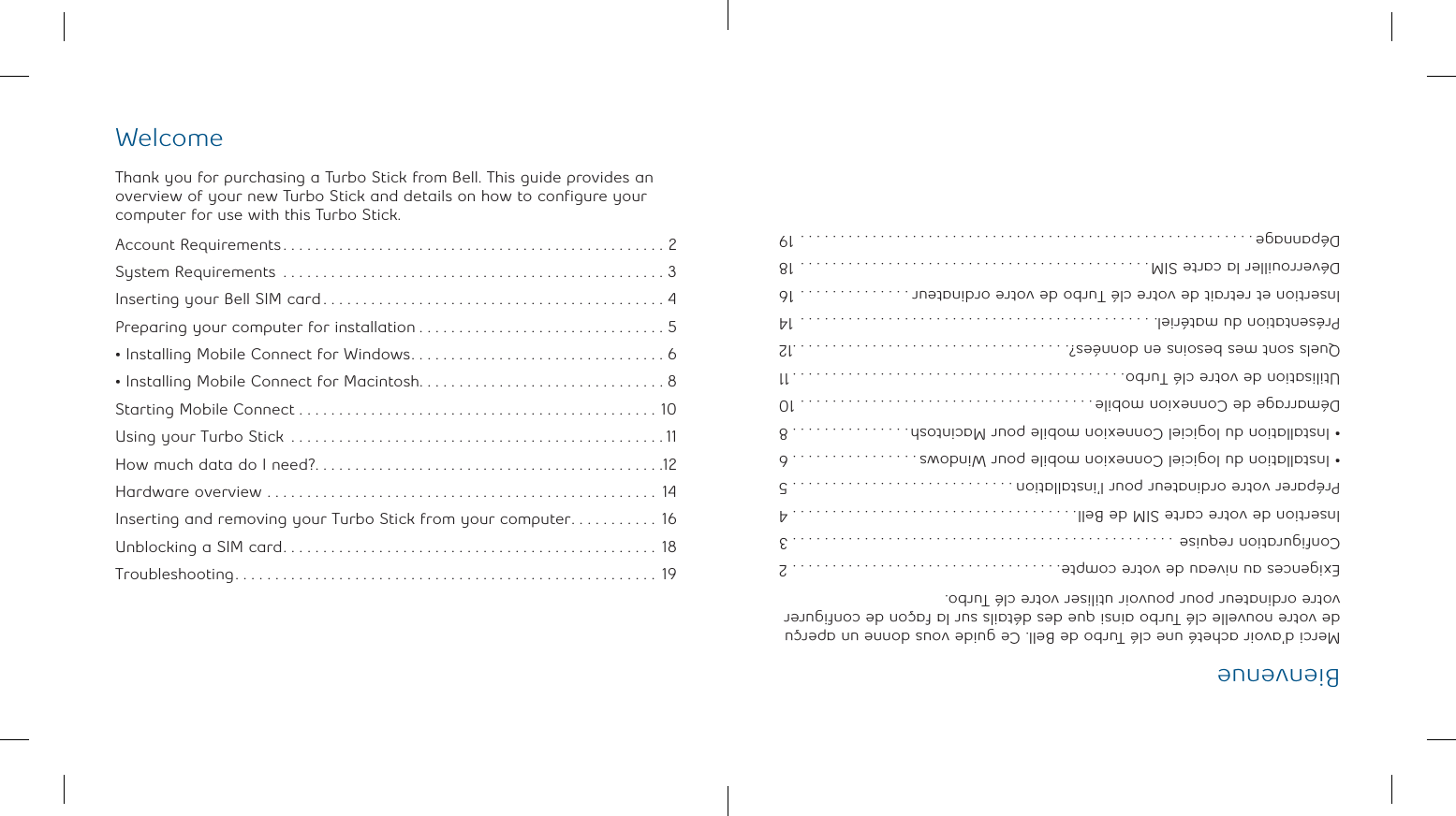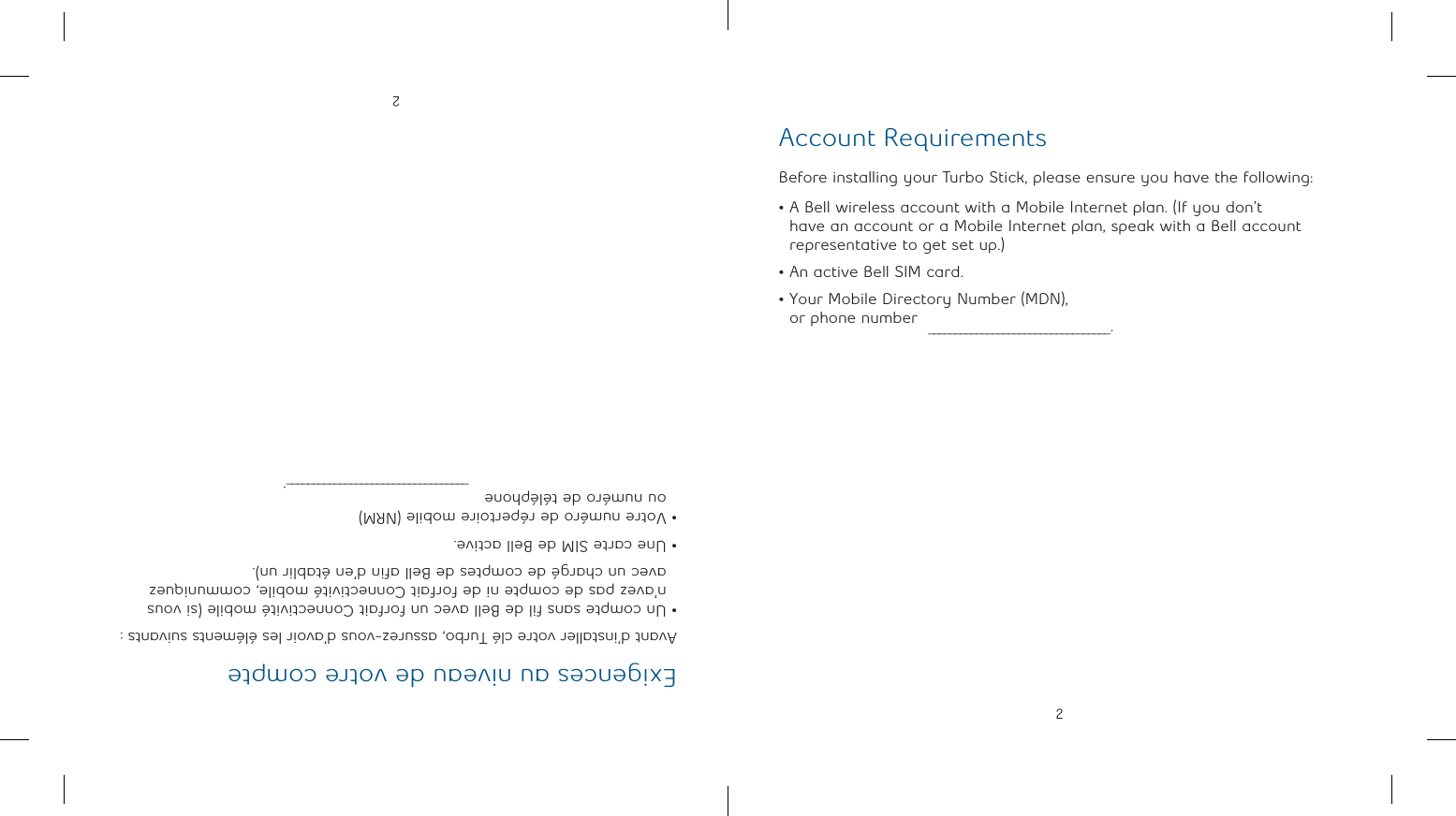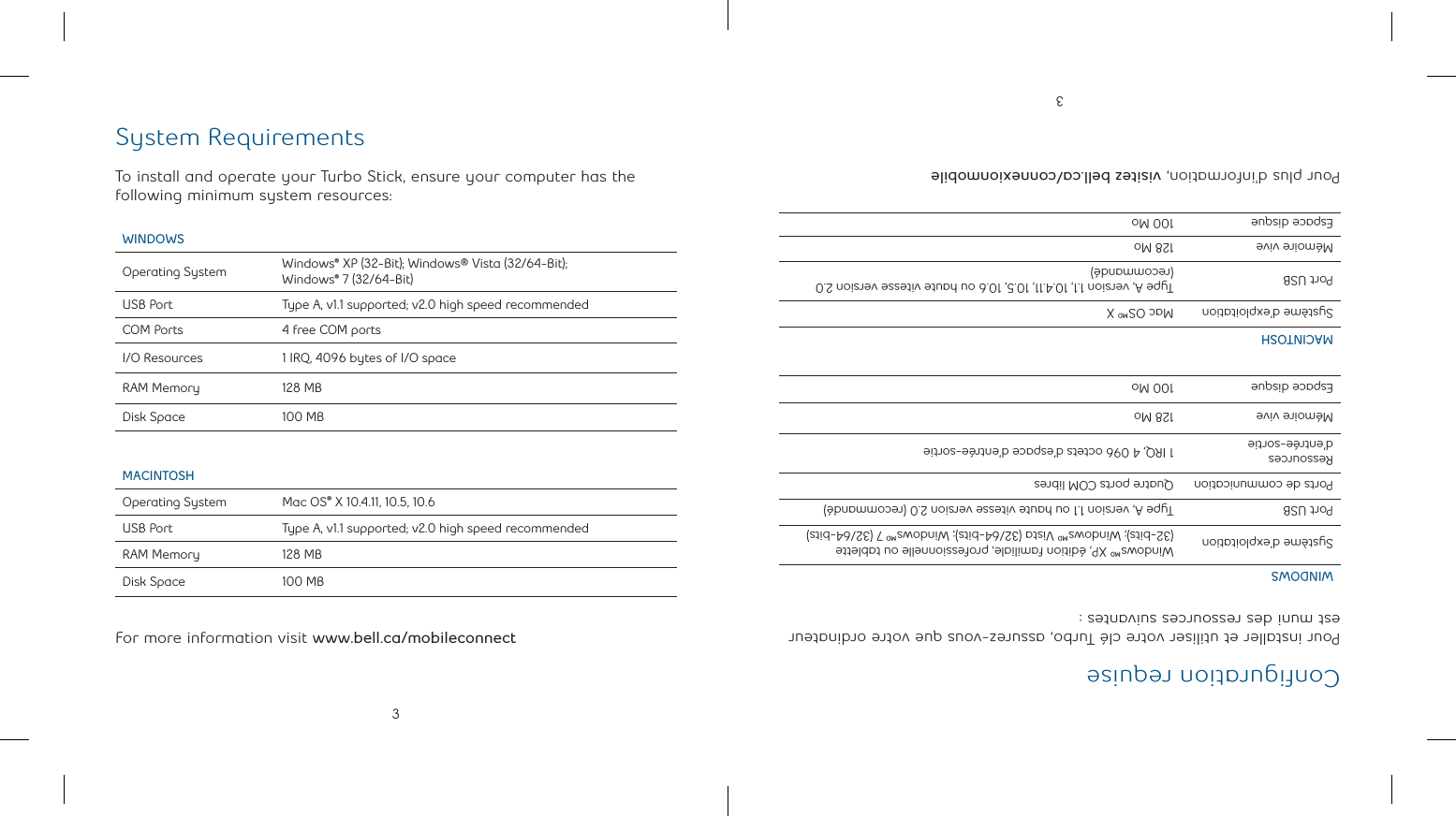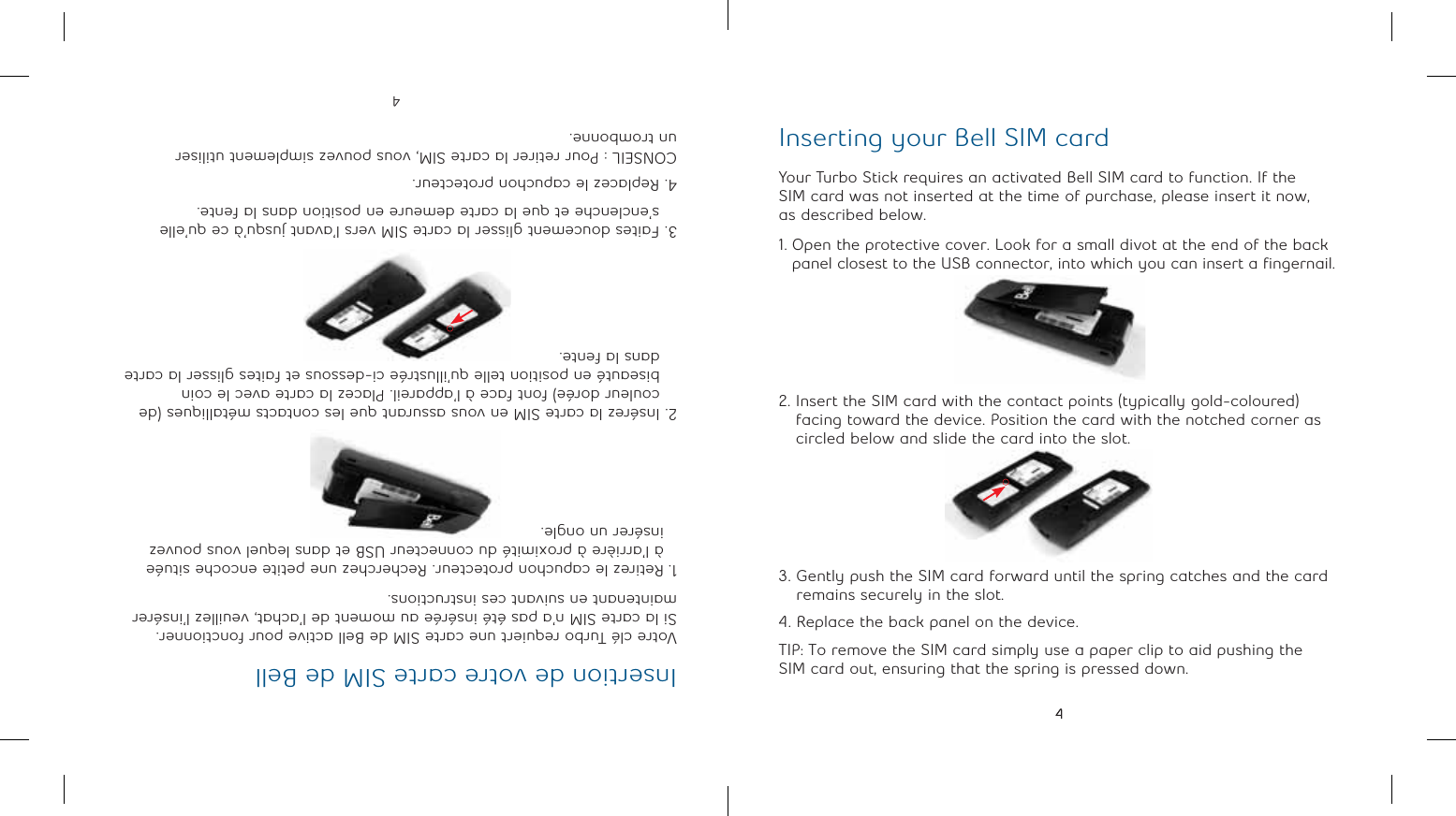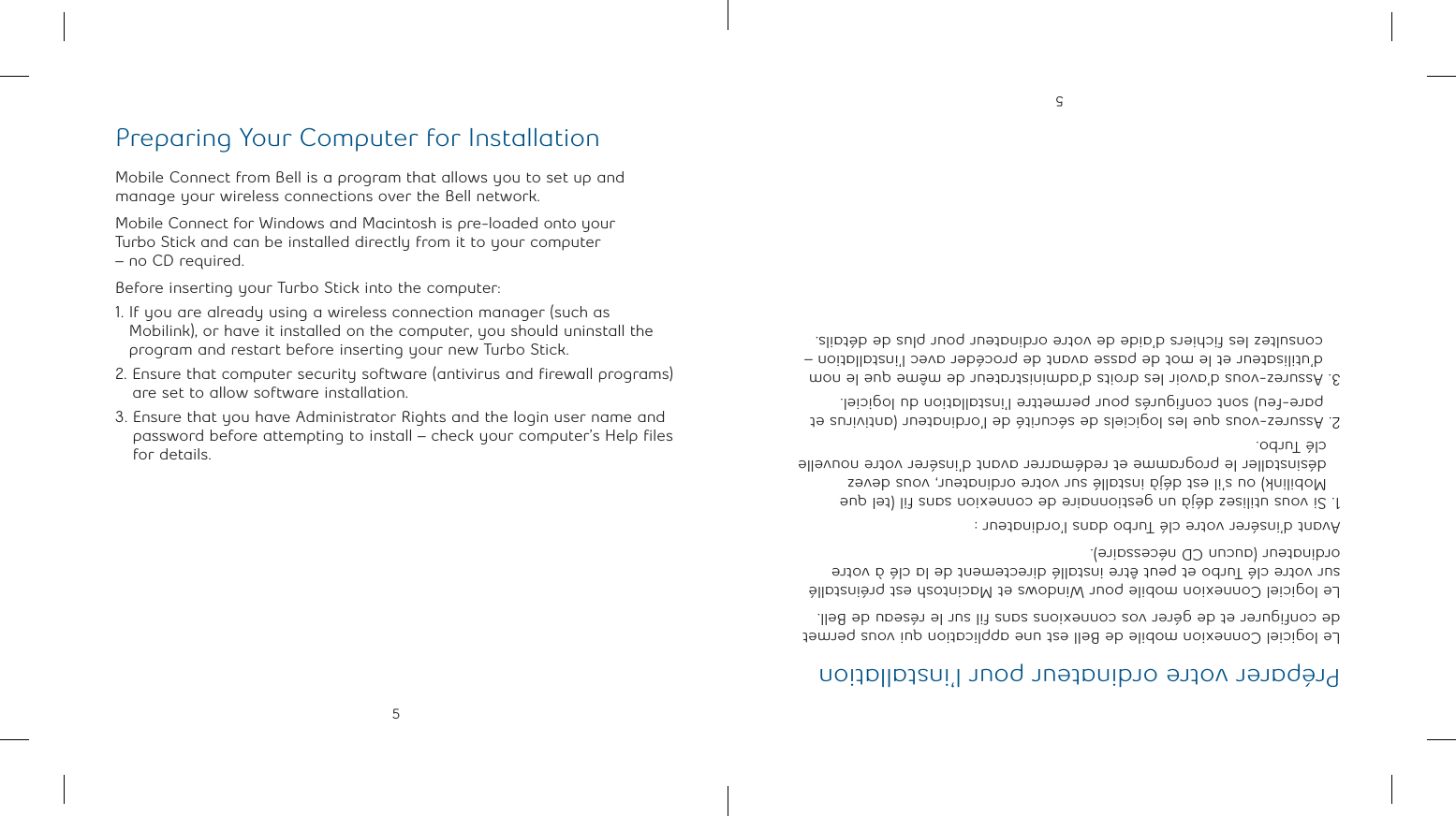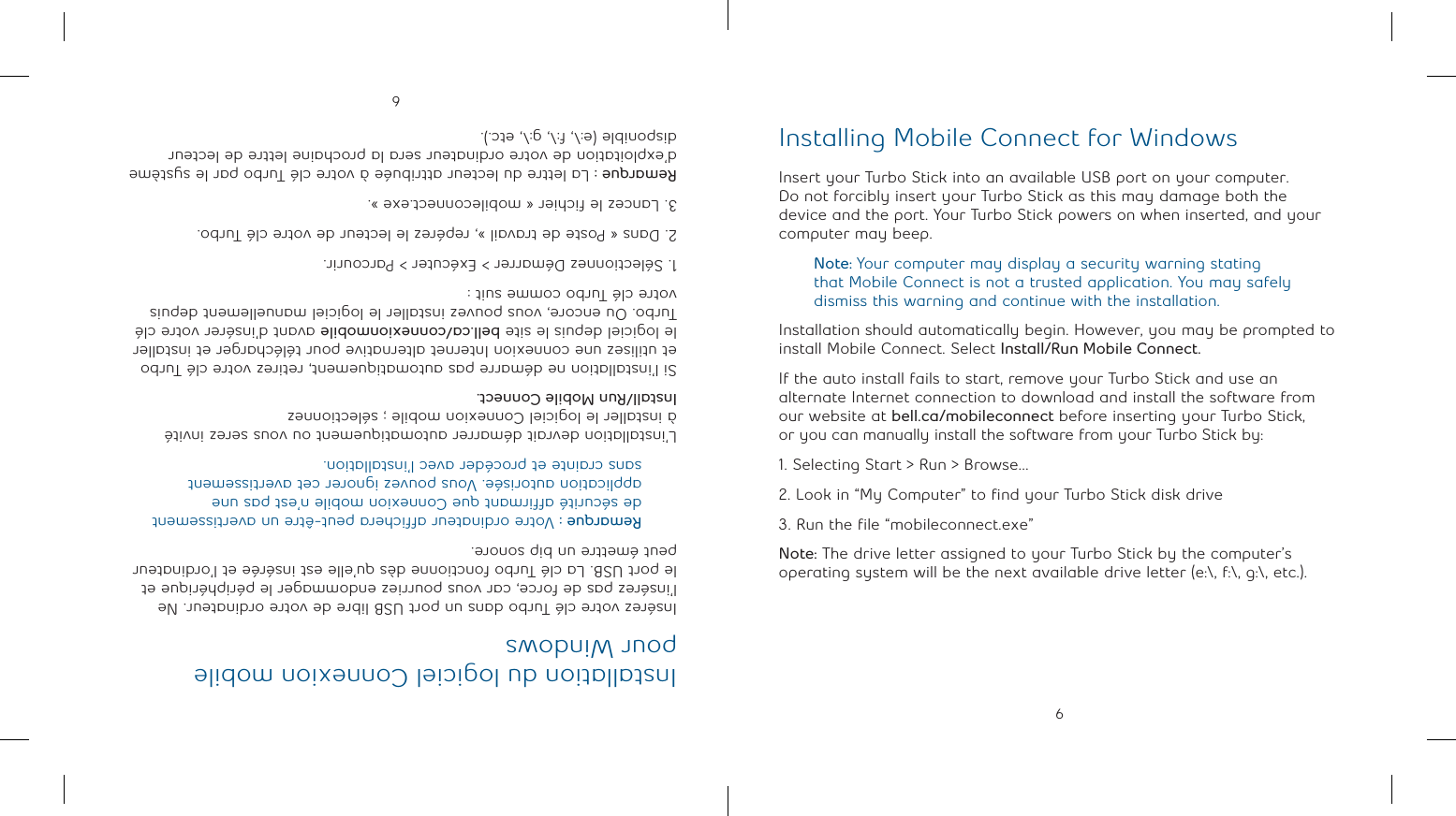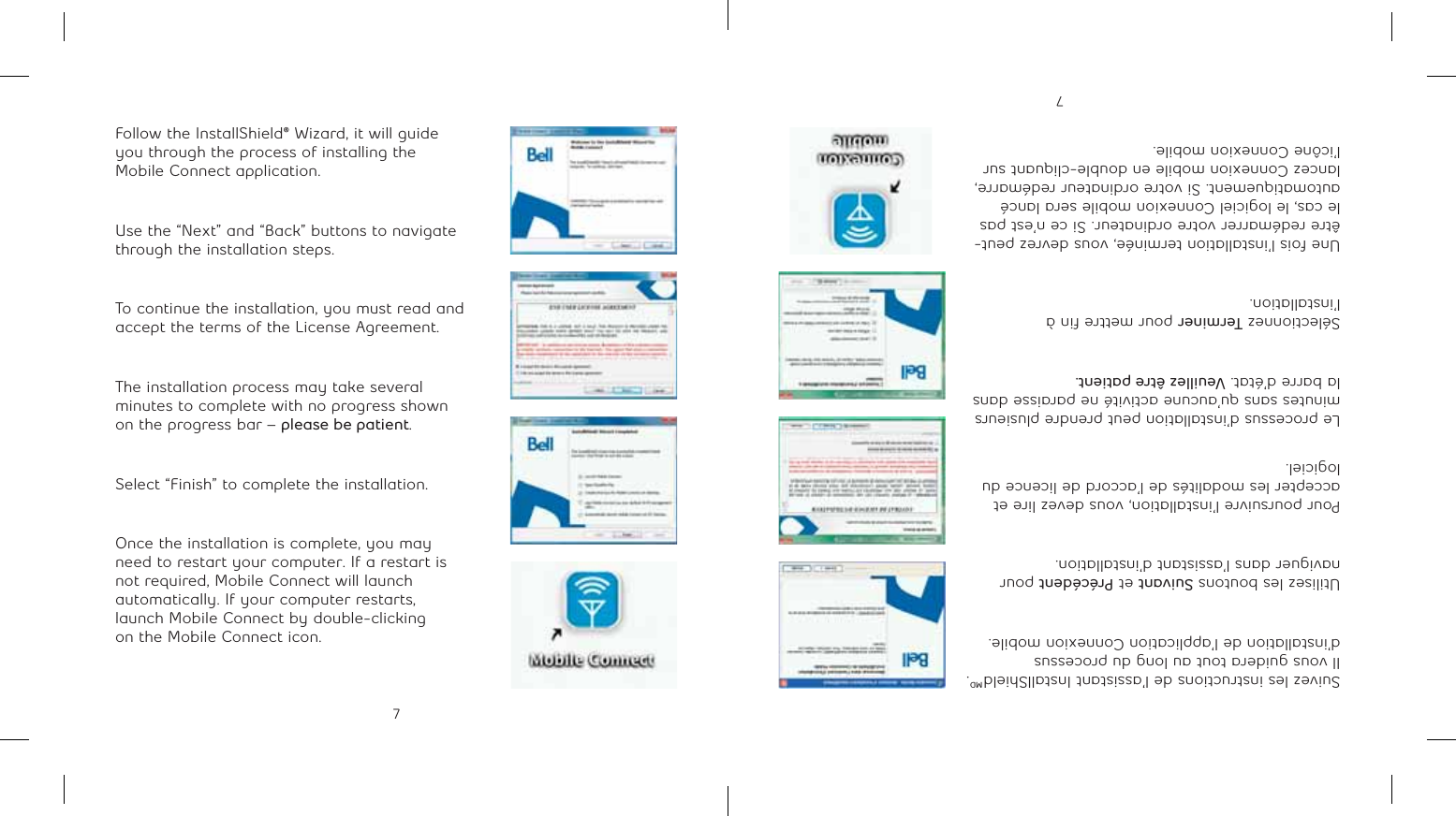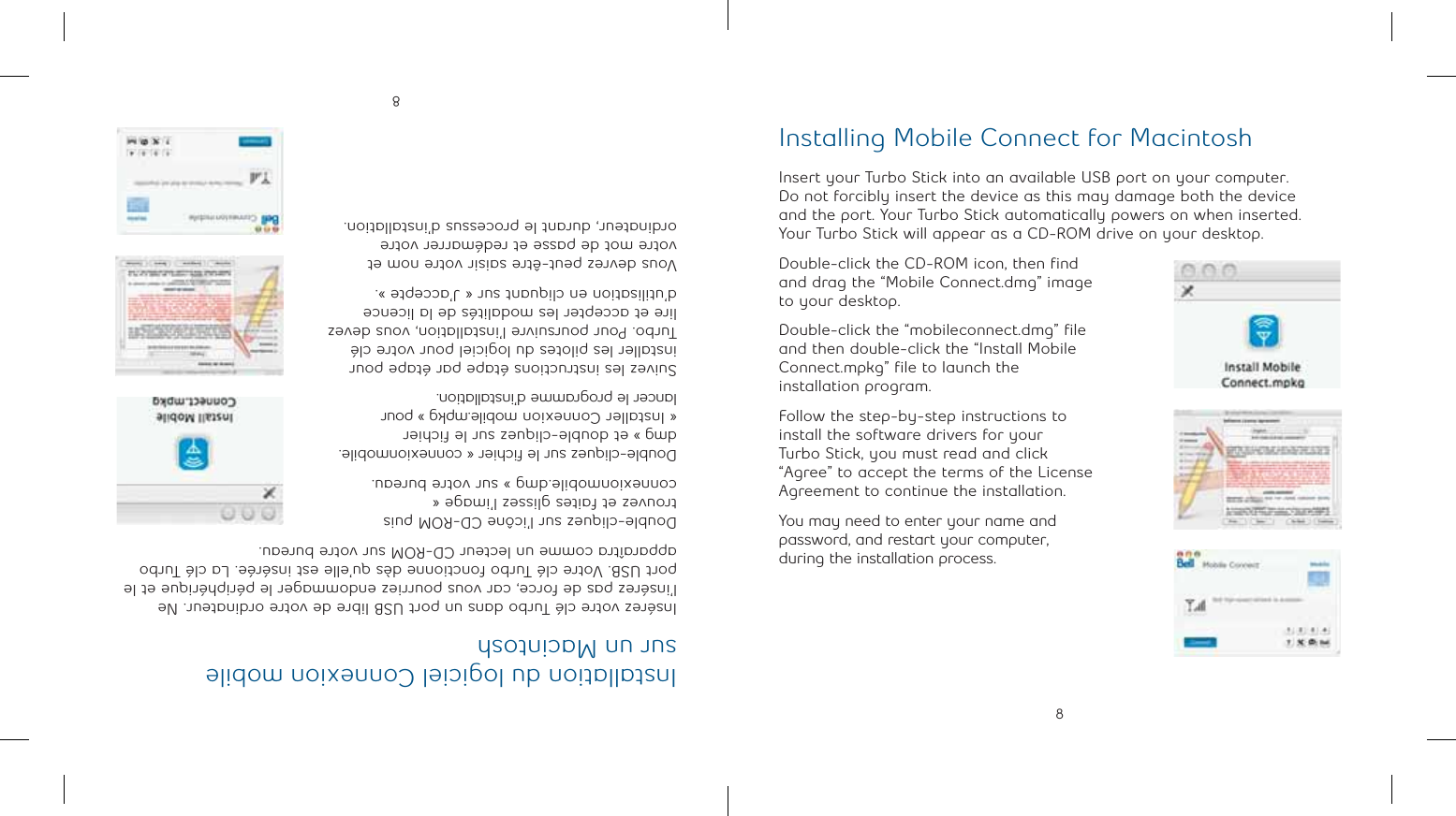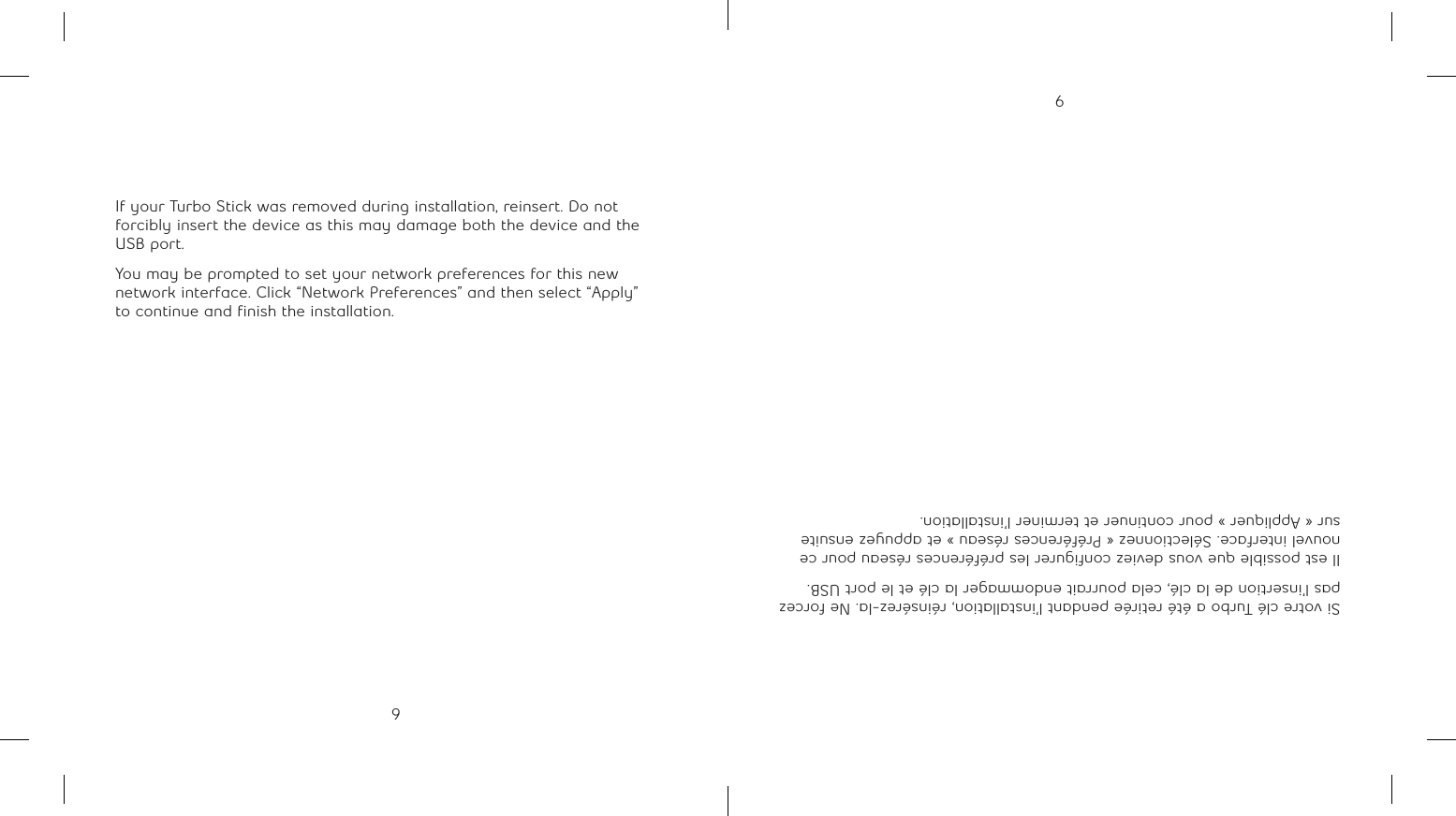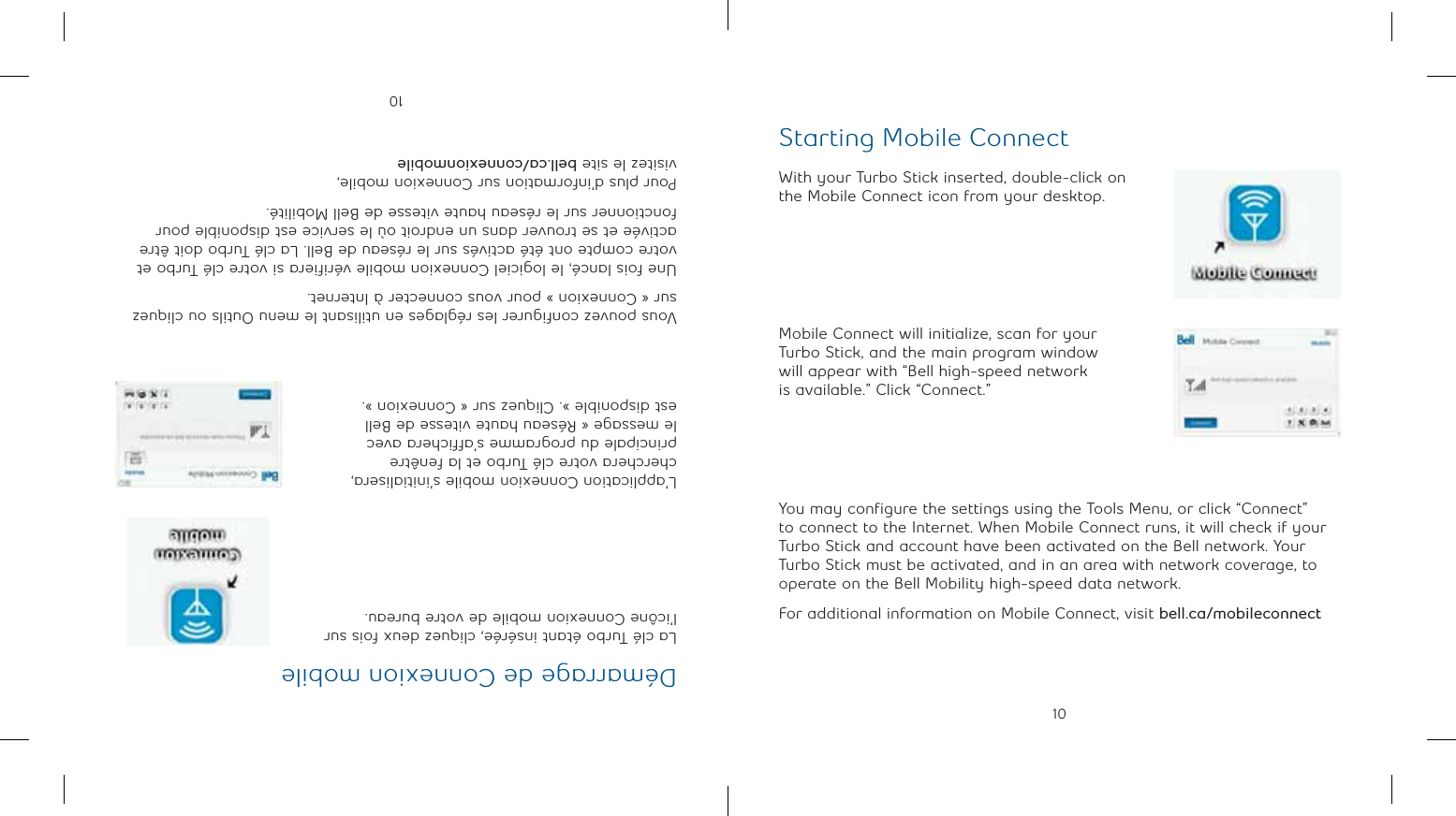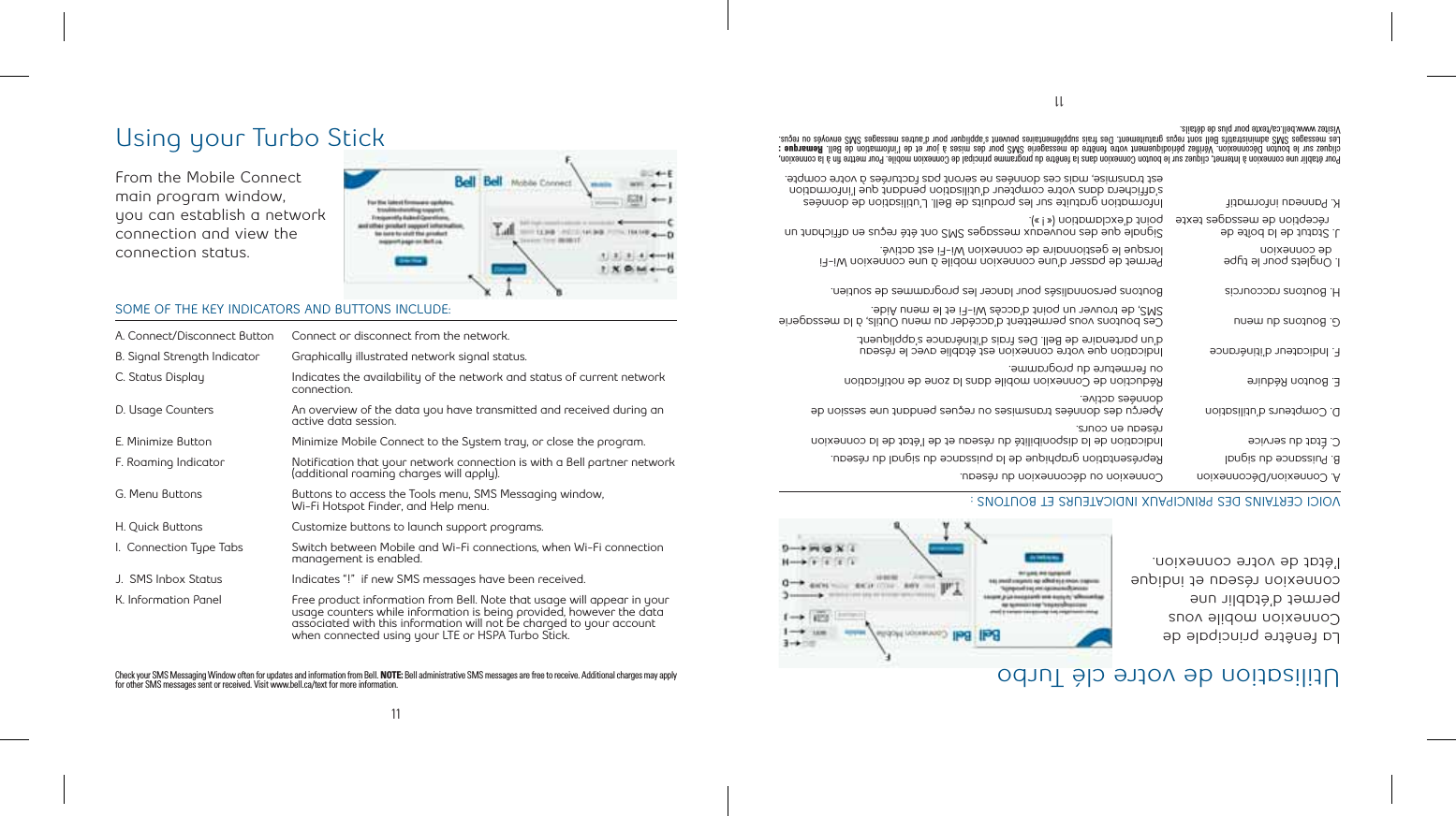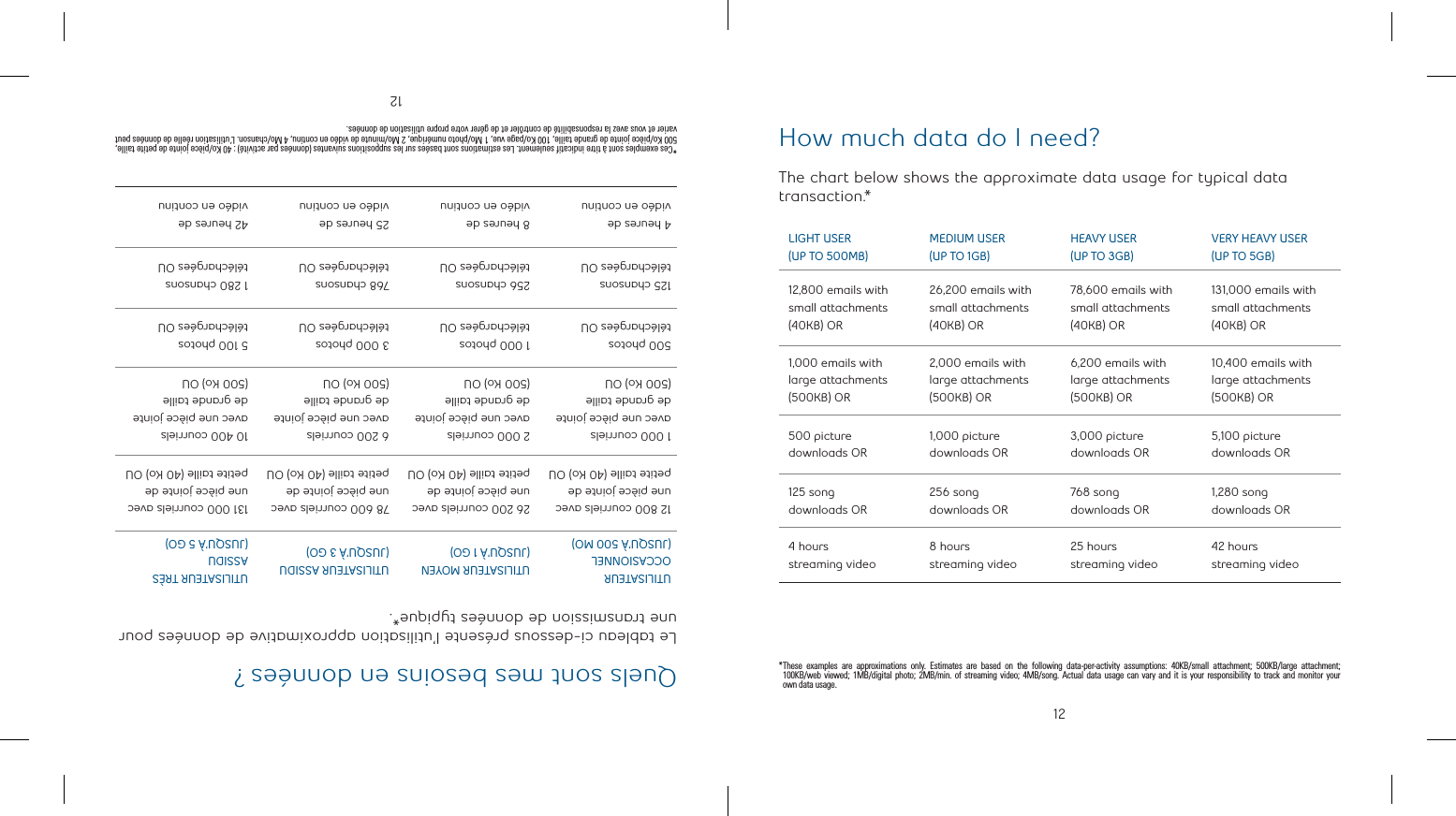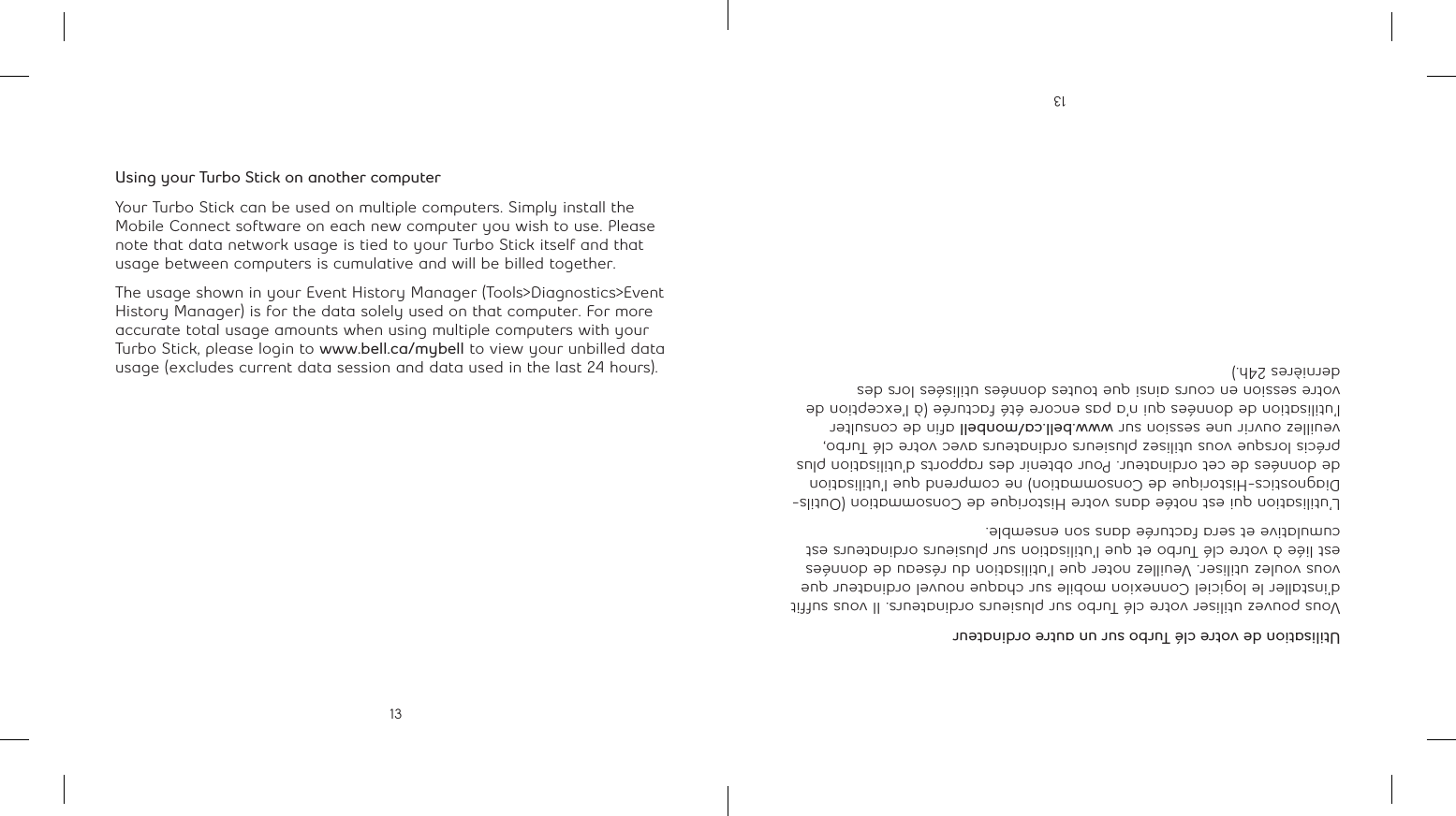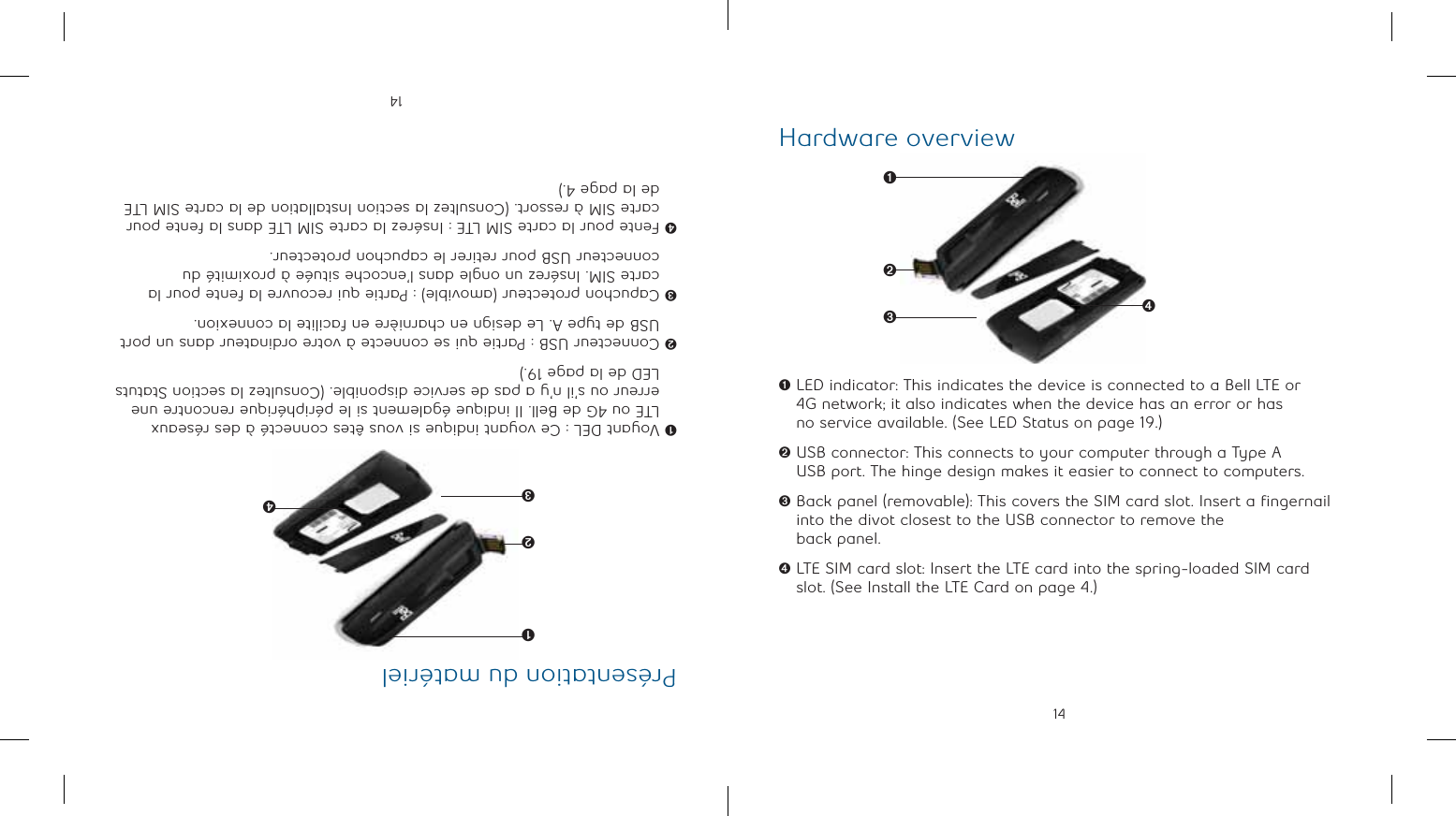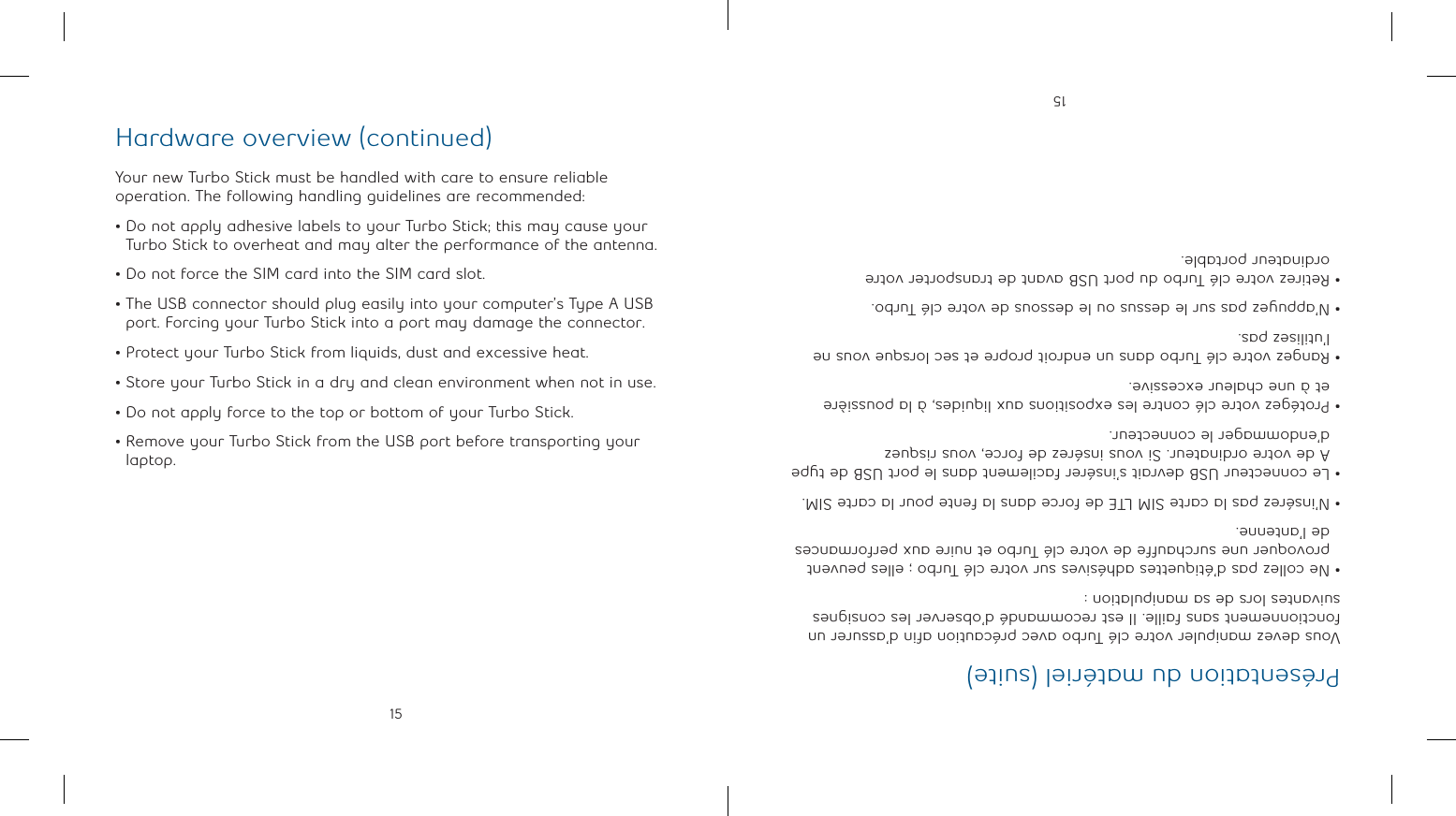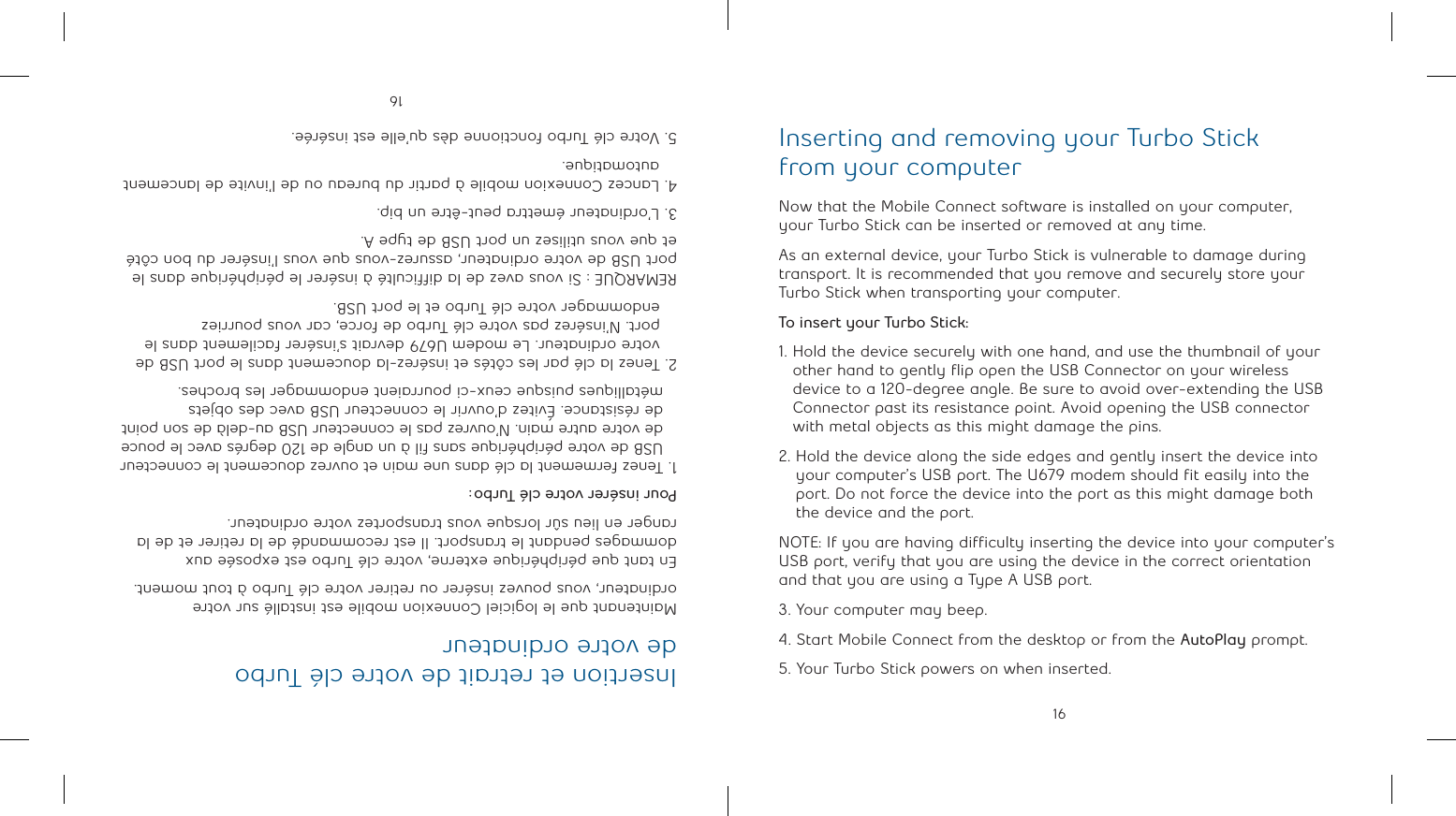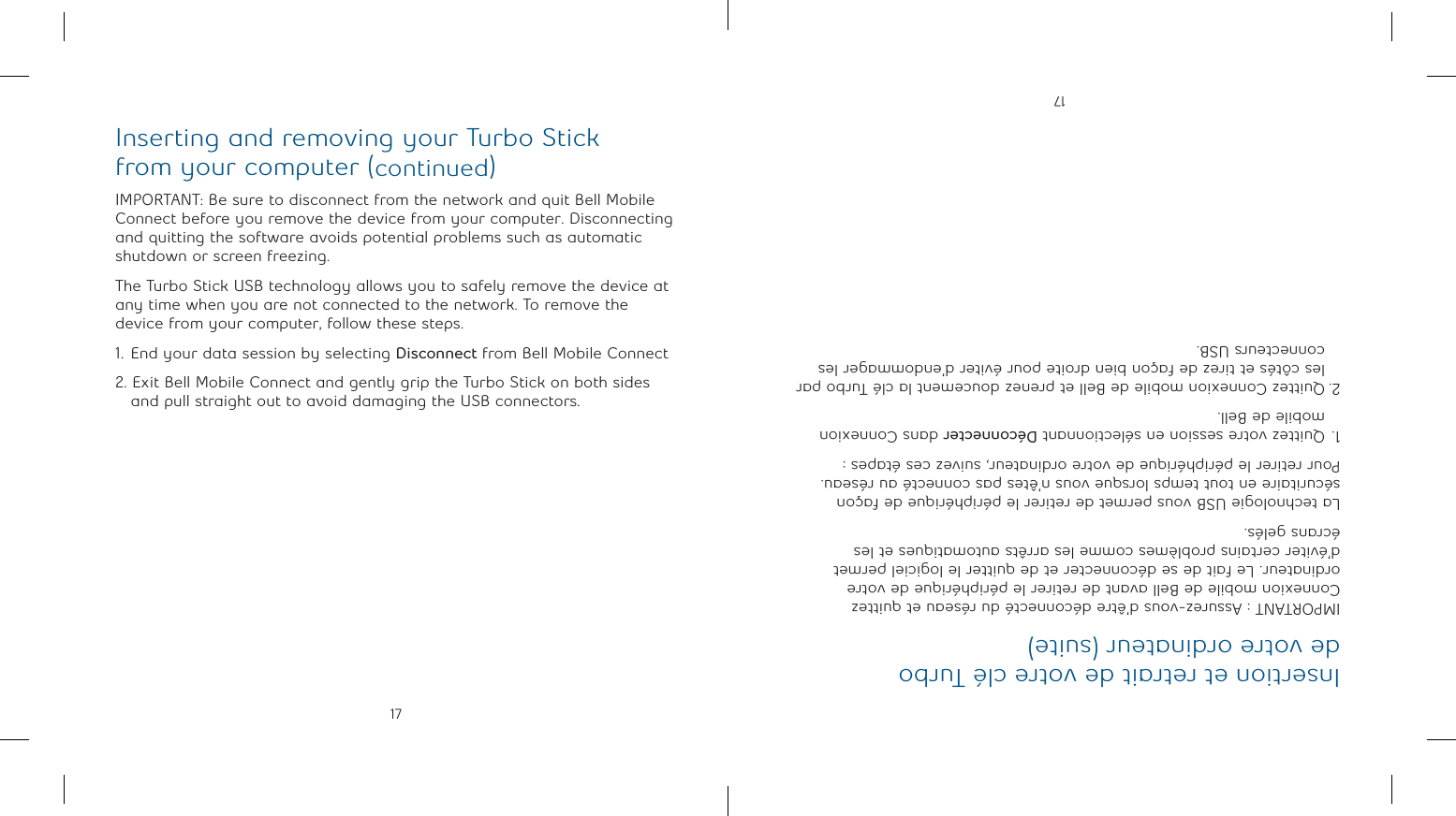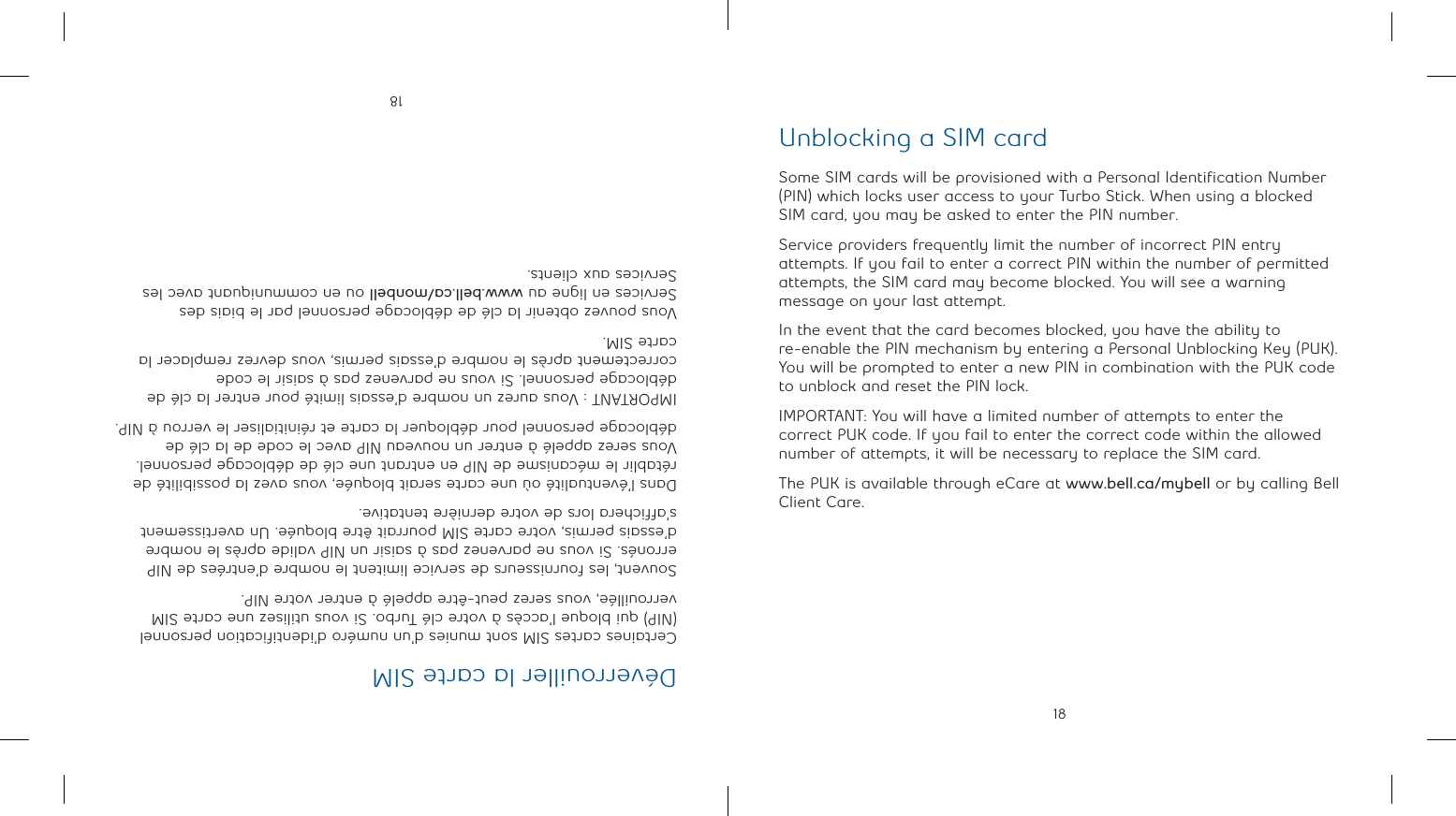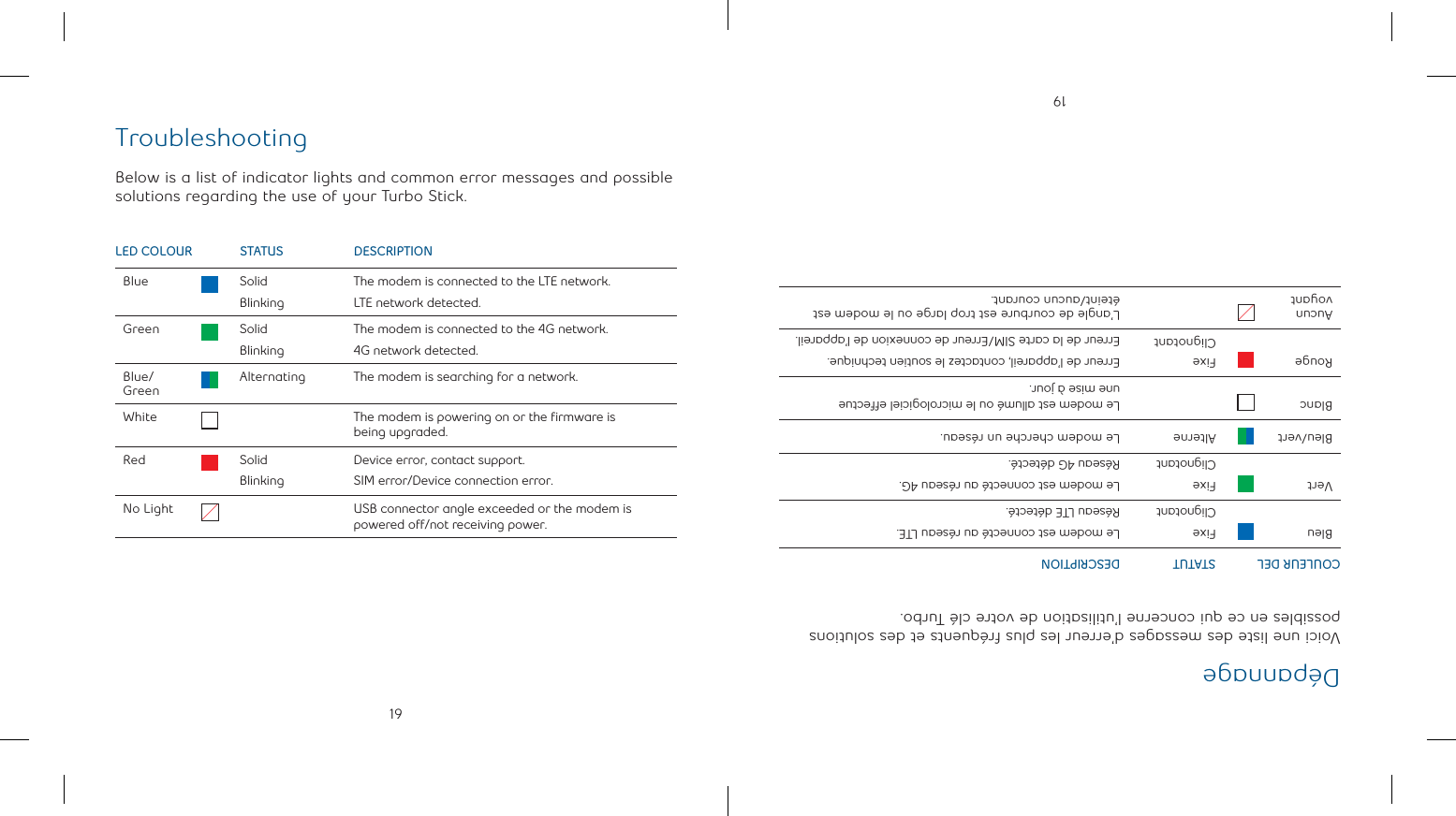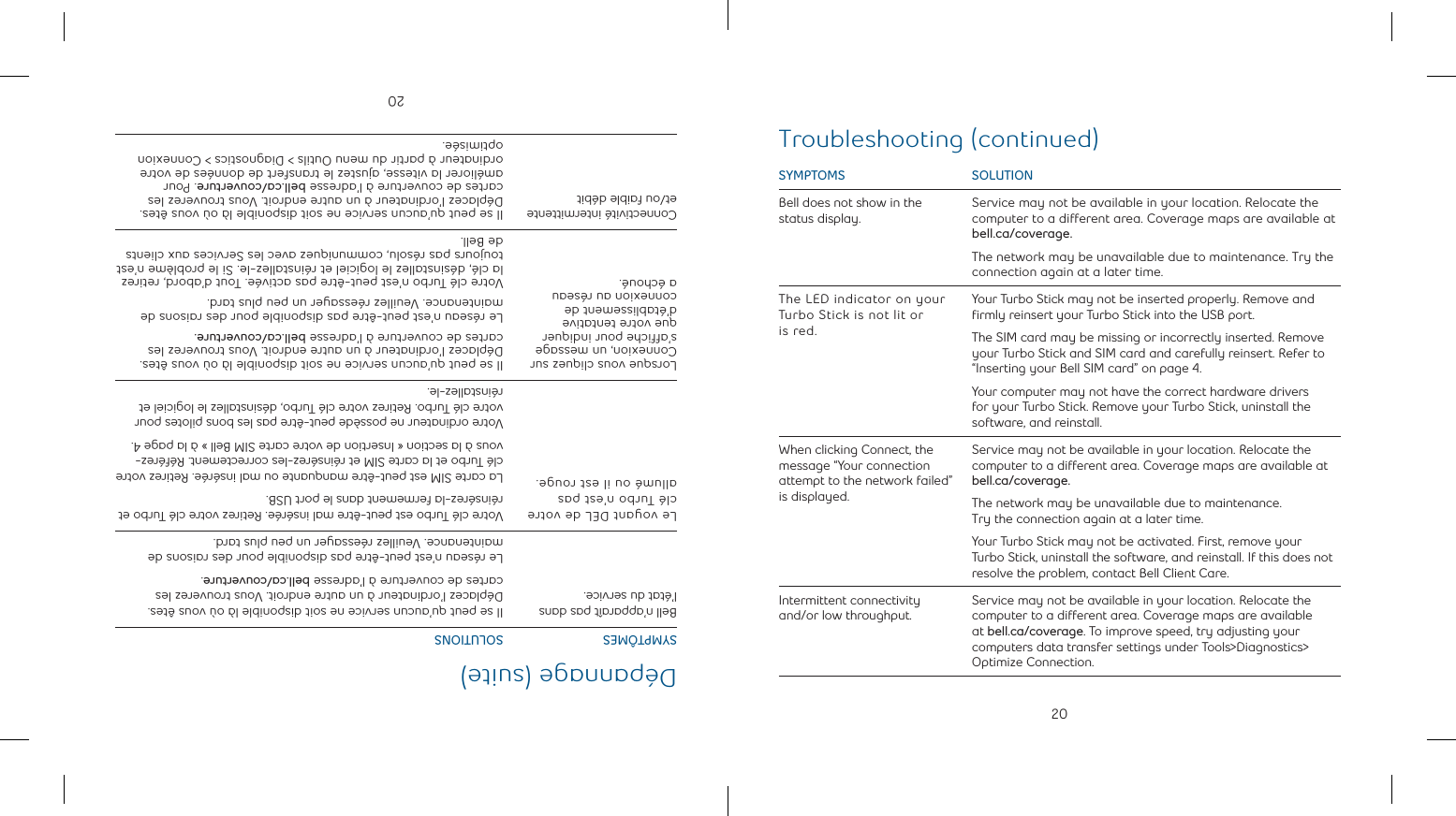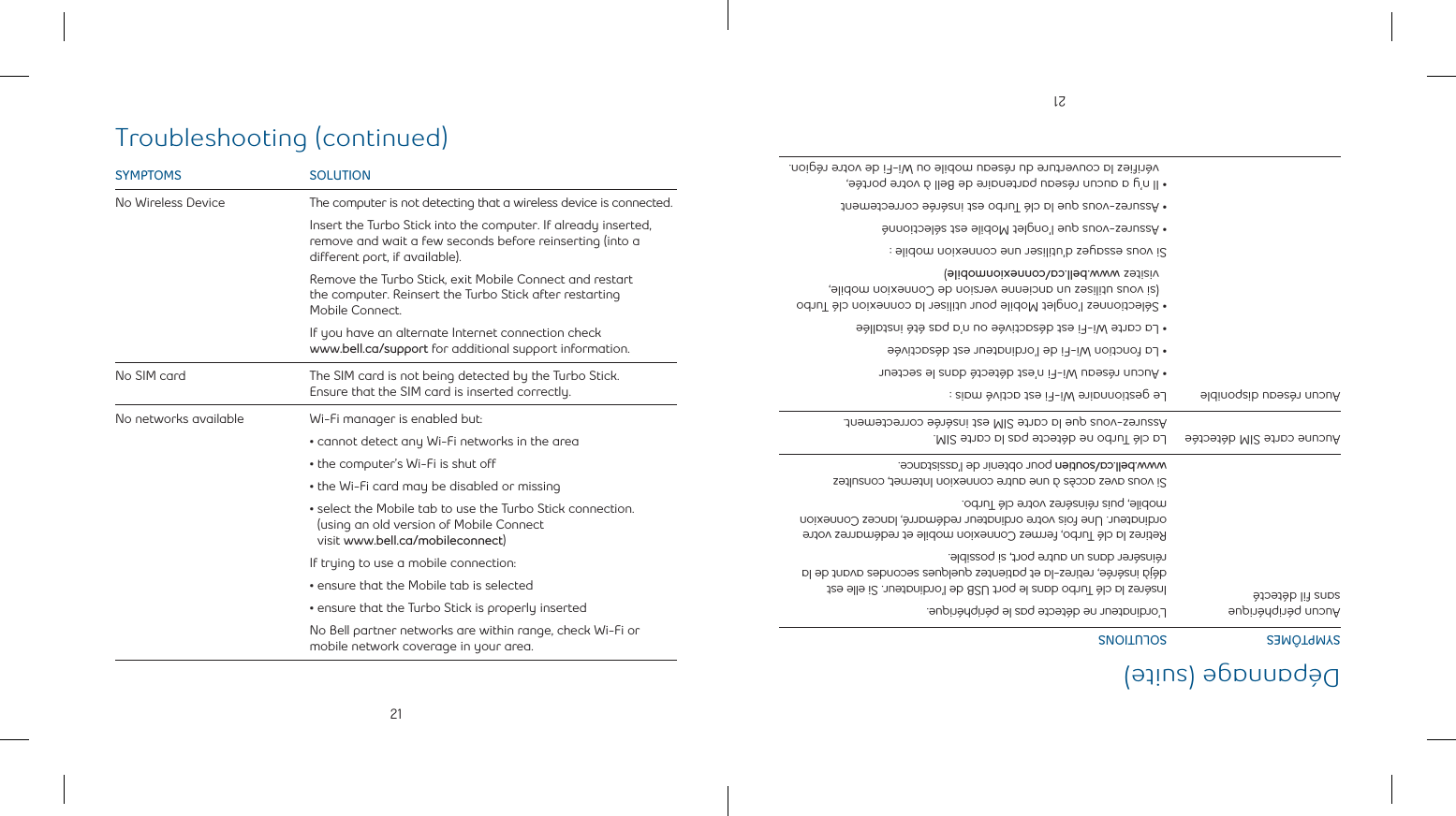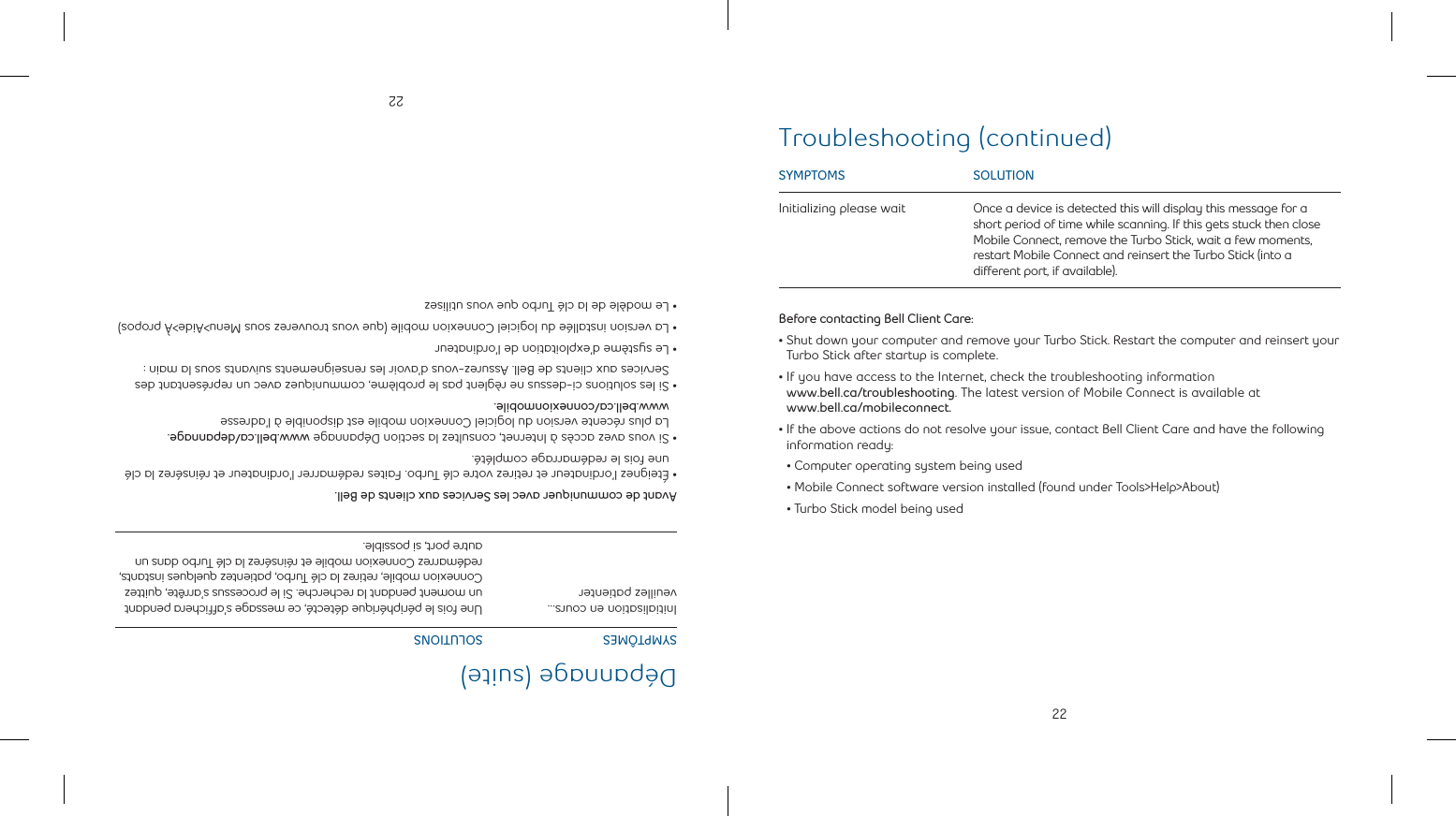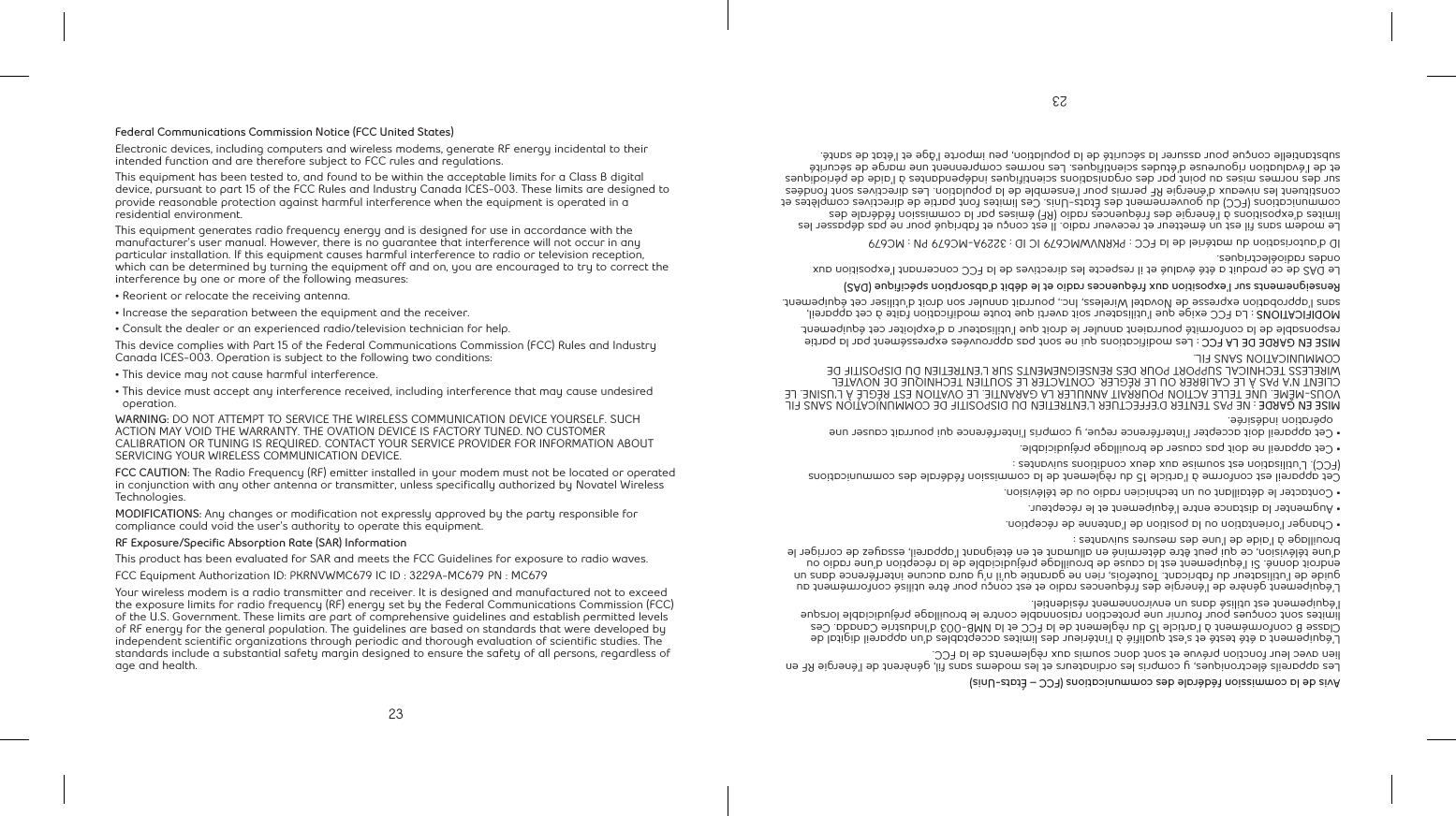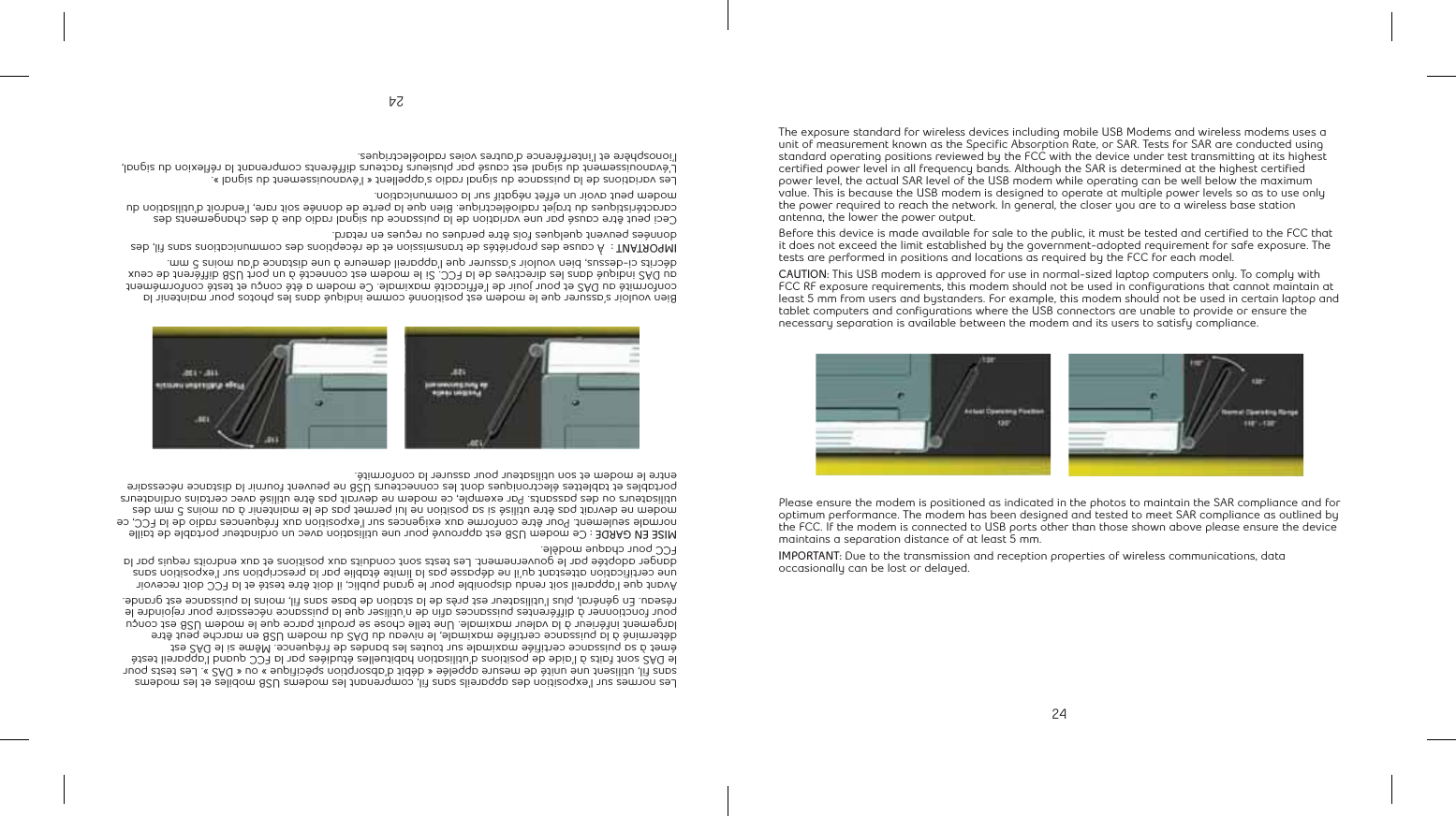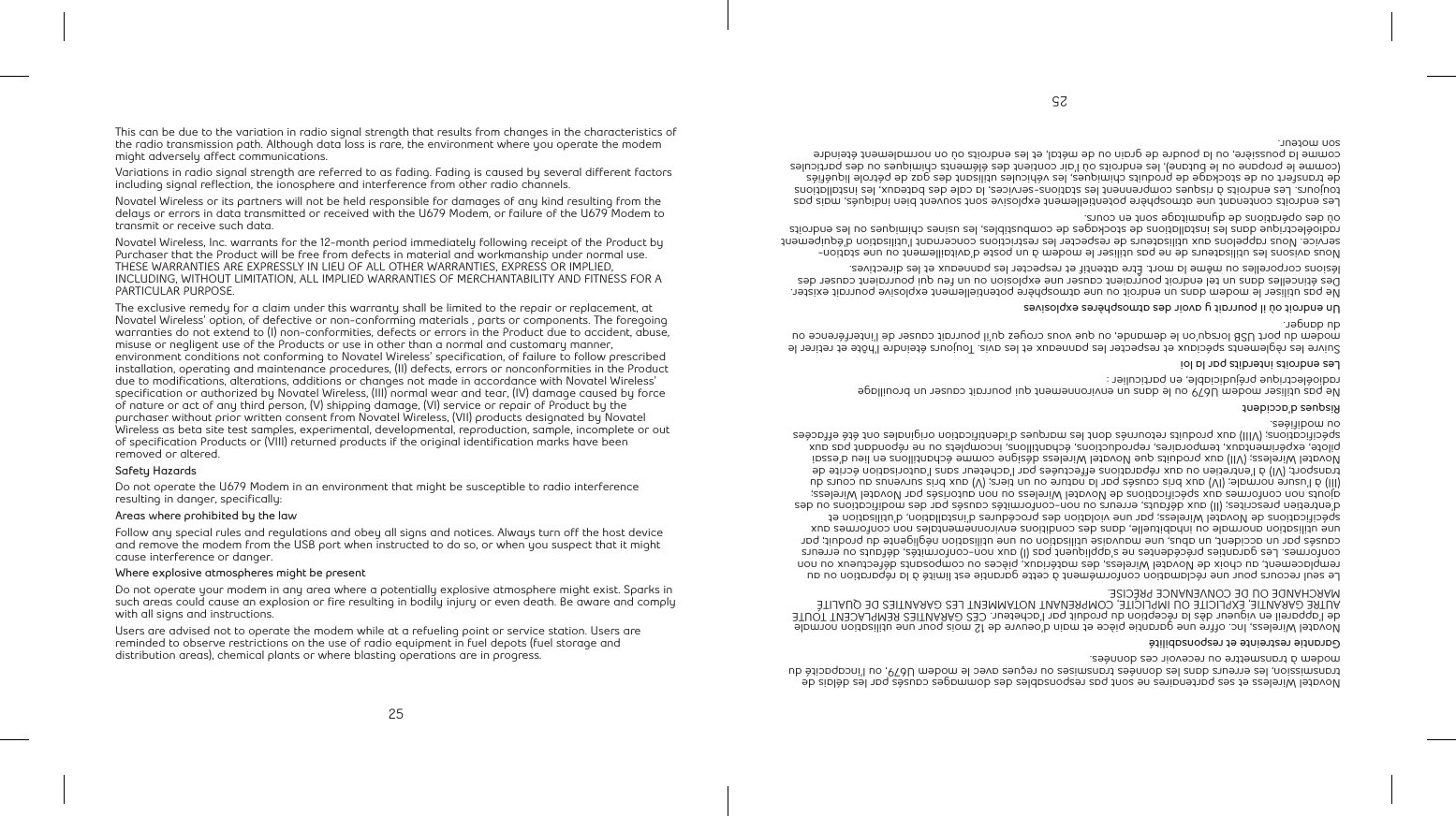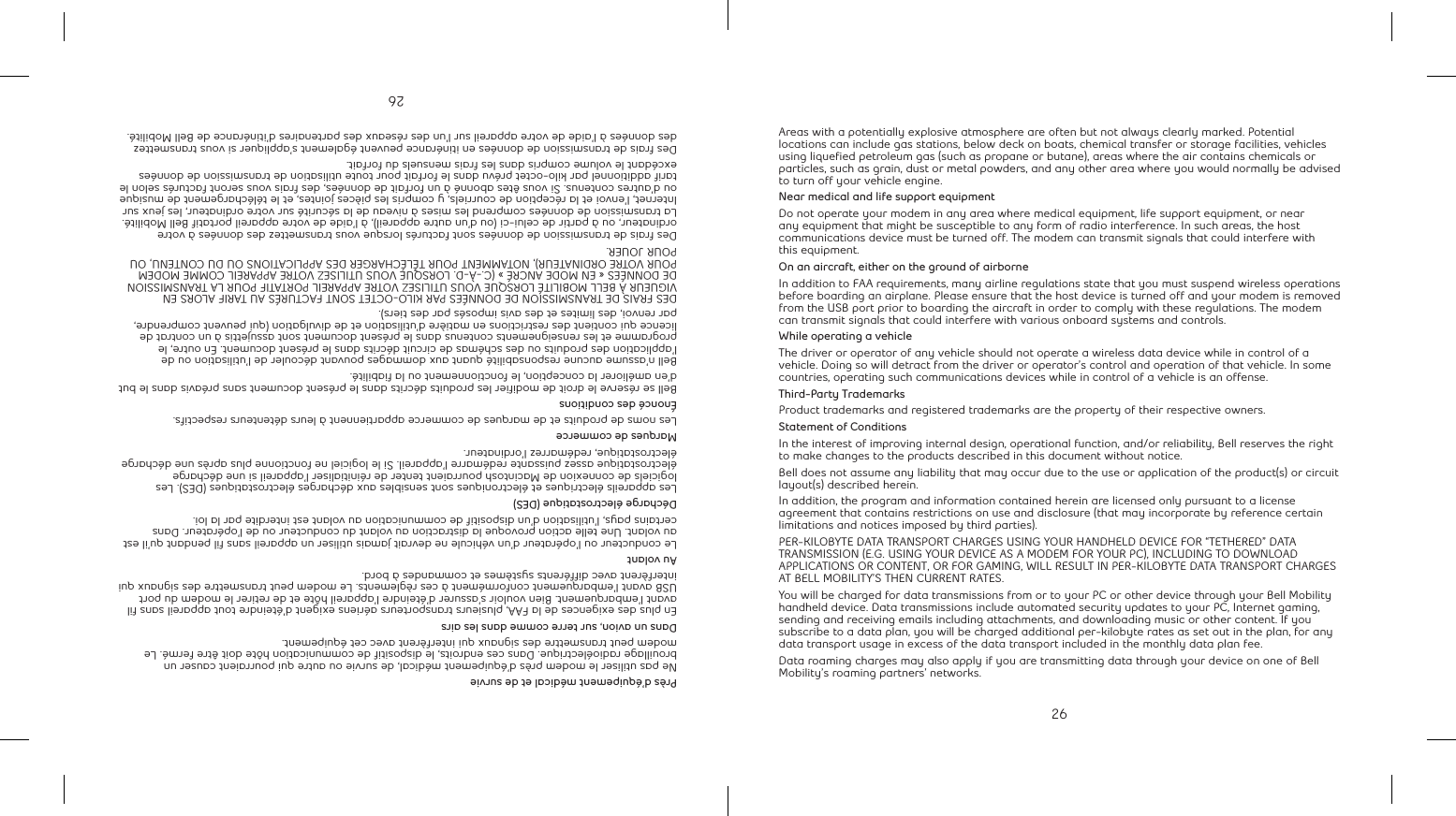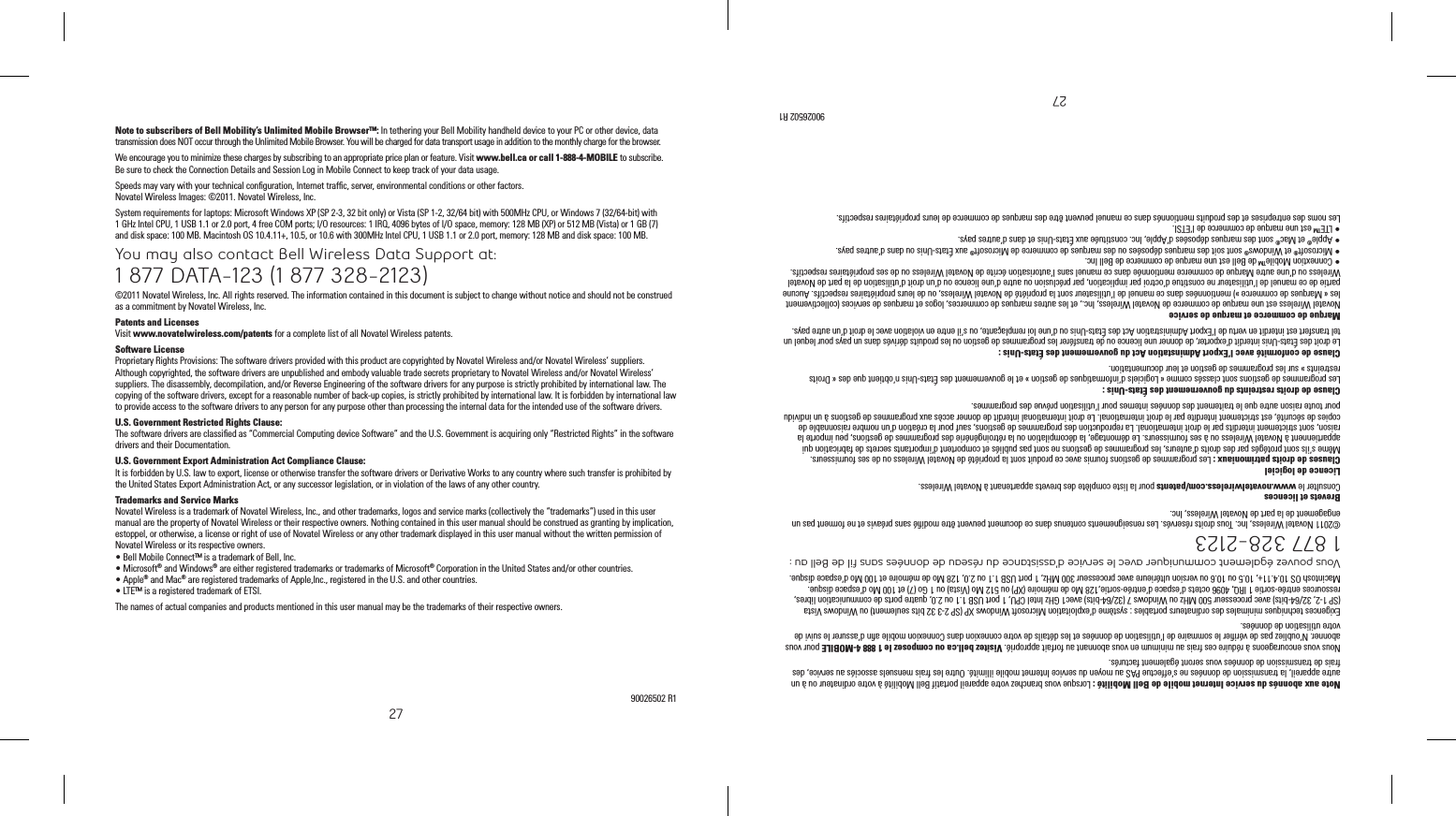Inseego NVWMC679 Cellular/ PCS WCDMA/ GSM/ EDGE and AWS/ 700 MHz LTE USB Modem User Manual
Novatel Wireless Inc Cellular/ PCS WCDMA/ GSM/ EDGE and AWS/ 700 MHz LTE USB Modem
Inseego >
Contents
- 1. Users Guide
- 2. Users Guide Regulatory Insert
Users Guide